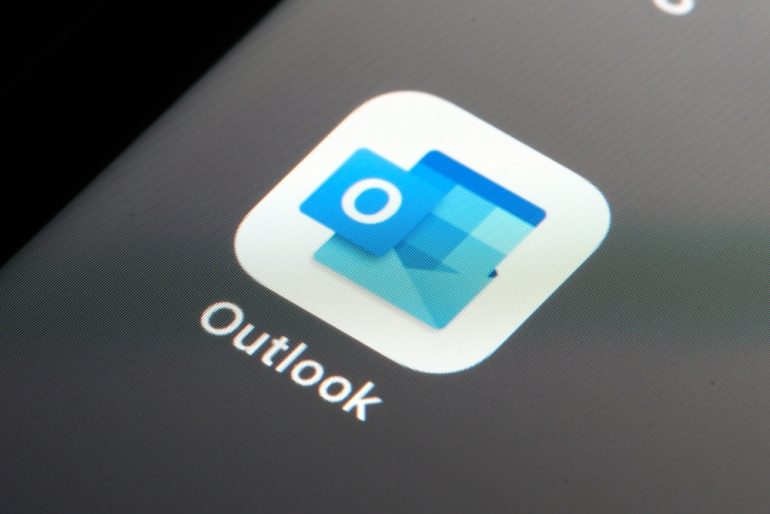
Outlookの送信予約機能を使えば、指定日時にメールを自動送信でき、受信者に最適なタイミングで情報を届けることが可能です。この記事では、便利な予約方法について解説。
目次
実はOutlookで送信予約ができることをご存知だろうか?予約送信を使えば、夜間の作業など、相手に対して失礼にならずにメールを送ることができる。
Outlookでメールを送信予約する方法を詳しく解説する。
※ 本記事で紹介する機能名やレイアウトは、バージョンによって異なる可能性がある。
Outlookの送信予約とは
Outlookの送信予約機能を使用すると、指定した日時にメールを自動的に送信することができる。
この機能は、時間管理の効率を向上させるだけでなく、受信者にとって最適なタイミングで情報を受け取ることができる。
例えば、業務時間外にメールを作成し、業務開始時に自動的に送信することで、受信者への配慮になる。
また、送信予約機能を活用すれば、計画的なメール送信が実現し、ビジネスでのスムーズなやり取りに役立つ。
Outlookの送信予約手順
以下に、スマートフォンおよびパソコンでの送信予約手順を示す。
■スマホで送信予約をする場合
- Outlookアプリを起動し、メール作成画面に移動する。
- 宛先、件名、本文を入力し、準備が整ったら下の「・・・」をタップする。
- 表示されたメニューから「送信を予約」を選択し、希望する送信日時を設定する。
- 設定が完了したら**「保存」**をタップして予約を確定する。
■パソコンで送信予約をする場合(Webアプリ版)
まず、Outlookアプリを起動し、メール作成画面に移動する。次に、宛先・件名・本文を入力し、準備が整ったら下にある「…」をクリックする。

「送信予約」を選択し、送信したい日時を設定する。
設定が完了したら「送信」をクリックして予約を確定する。

■送信予約をキャンセルする方法
送信予約をキャンセルしたい場合は、「下書き」フォルダに移動する。
そこでメールを選択し、鉛筆マーク「スケジュール送信オプション」をクリック。
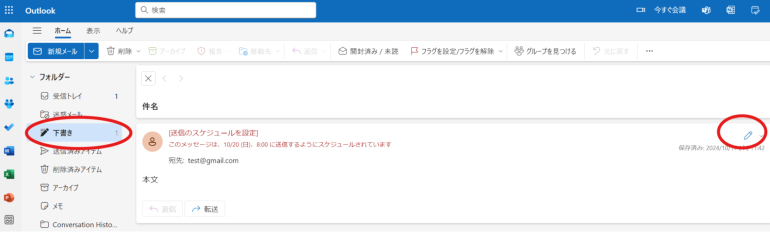
「メールの変更」を選択する。
これで、メールの編集画面に戻り、送信予約が取り消された状態になる。
■メール送信後の自動返信や通知の設定
Outlookでは、メールを送信した後に自動的に返信したり、特定の条件に基づいた通知を受け取ったりできる。この機能を活用することで、送信後のフォローアップを自動化し、業務の効率化を図ることが可能である。
例えば、休暇中に自動返信を設定して、受信者に迅速な対応ができない旨を通知することで、受信者の不安を軽減できる。
また、特定の条件で通知を設定することで、重要なメールを見逃す心配もなくなる。さらに、これらの設定を併用すれば、受信者との円滑なコミュニケーションが維持され、業務の流れを途切れさせない。
Outlookの送信予約の活用方法
送信予約機能は、業務をより円滑に進めるためのさまざまな活用方法が存在する。
■定期的にメールを自動配信する
定期的な業務連絡やニュースレターを送信する際に、送信予約を利用することで、あらかじめ設定した日時に自動的に配信できる。
これにより、手動での送信を省略でき、業務の効率化が図れる。特に、定期的な通知やリマインダーを必要とする業務においては、非常に便利な機能である。
■受信者の迷惑にならない時間に送信する
受信者の生活スタイルや業務時間を考慮し、適切なタイミングでメールを送信できる。
例えば、土日の業務時間外にメールを作成し、月曜日の朝に送信する設定をすれば することで、受信者に配慮した対応が実現できる。こうした配慮は、ビジネス関係の良好な維持に繋がる。
■特別なイベントや記念日のリマインダー
特別なイベントや記念日に関連するメールを事前に作成し、送信予約を利用してリマインダーを送ることができる。
これにより、重要な日を忘れずにフォローすることができ、受信者にも感謝の気持ちを伝えやすくなる。個人の誕生日や企業の記念日など、重要な日を記憶する手間を省く手段としても非常に有効である。
まとめ
Outlookの送信予約機能は、ビジネスメールの効率化を図るために非常に有用なツールである。
適切なタイミングでのメール送信は、受信者に対する配慮を示し、より良いコミュニケーションを促進する。送信予約を上手に活用し、業務の効率化や受信者との良好な関係構築に役立ててほしい。
そして、メールの送信作業が効率的になり、ビジネス全体のパフォーマンス向上にもつながるだろう。
構成/編集部















 DIME MAGAZINE
DIME MAGAZINE













